Como responder a todos com os anexos originais no Outlook?
Já clicou em "Responder a Todos" no Outlook e perdeu os anexos originais? É frustrante! Está se perguntando como manter esses anexos ao responder a todos? Sim, é possível! Vamos explorar como incluir os anexos originais nas suas respostas, tornando a gestão de e-mails mais fluida e eficiente. Fique atento!
Responder a todos com os anexos originais usando código VBA
Responder a todos com os anexos originais com o Kutools para Outlook
Responder a todos com os anexos originais usando código VBA
Não há um recurso direto para lidar com essa tarefa no Outlook, mas você pode aplicar o seguinte código VBA para alcançá-la. Por favor, siga as etapas abaixo:
1. Inicie o Outlook e, em seguida, mantenha pressionadas as teclas ALT + F11 para abrir a janela do Microsoft Visual Basic for Applications.
2. Na janela do Microsoft Visual Basic for Applications, clique duas vezes em ThisOutlookSession no painel Project1(VbaProject.OTM) para abrir o modo, e depois copie e cole o seguinte código no módulo em branco.
Código VBA: Responder a todos com os anexos originais:
Sub ReplyAllWithAttachments()
'Updateby Extendoffice
Dim xItem As Object
On Error Resume Next
Select Case TypeName(Outlook.Application.ActiveWindow)
Case "Explorer"
For Each xItem In Outlook.Application.ActiveExplorer.Selection
GetReplyItem xItem
Next
Case "Inspector"
Set xItem = Outlook.Application.ActiveInspector.CurrentItem
GetReplyItem xItem
End Select
Set xItem = Nothing
End Sub
Sub GetReplyItem(Item As Object)
Dim xReplyMailItem As Outlook.MailItem
On Error Resume Next
If Not Item Is Nothing Then
Set xReplyMailItem = Item.ReplyAll
GetAttachments Item, xReplyMailItem
xReplyMailItem.Display
'xReplyMailItem.Send
Item.UnRead = False
End If
Set xReplyMailItem = Nothing
End Sub
Sub GetAttachments(xSourceItem, xTargetItem)
Dim xFSO As Scripting.FileSystemObject
Dim xTmpPath As String
Dim xAttachment As Attachment
Dim xTmpFile As String
On Error Resume Next
Set xFSO = New Scripting.FileSystemObject
xTmpPath = CreateObject("shell.Application").NameSpace(5).self.Path & "\TmpAttachments\"
If xFSO.FolderExists(xTmpPath) = False Then
MkDir xTmpPath
End If
For Each xAttachment In xSourceItem.Attachments
If IsEmbeddedAttachment(xAttachment) = False Then
xTmpFile = xTmpPath & xAttachment.FileName
xAttachment.SaveAsFile xTmpFile
xTargetItem.Attachments.Add xTmpFile, , , xAttachment.DisplayName
xFSO.DeleteFile xTmpFile
End If
Next
If xFSO.FolderExists(xTmpPath) Then
Kill xTmpPath
End If
Set xFSO = Nothing
End Sub
Function IsEmbeddedAttachment(Attach As Attachment)
Dim xAttParent As Object
Dim xCID As String, xID As String
Dim xHTML As String
On Error Resume Next
Set xAttParent = Attach.Parent
xCID = ""
xCID = Attach.PropertyAccessor.GetProperty("http://schemas.microsoft.com/mapi/proptag/0x3712001F")
If xCID <> "" Then
xHTML = xAttParent.HTMLBody
xID = "cid:" & xCID
If InStr(xHTML, xID) > 0 Then
IsEmbeddedAttachment = True
Else
IsEmbeddedAttachment = False
End If
End If
End Function

3. Em seguida, clique em Ferramentas > Referências na janela do Microsoft Visual Basic for Applications, na caixa de diálogo Referências-Project1 que apareceu, marque a opção Microsoft Scripting Runtime na lista de referências disponíveis, veja a captura de tela:

4. Depois salve e feche a janela de código, e então você pode adicionar o botão de macro na Barra de Acesso Rápido.
5. Abra o e-mail que deseja responder a todos com anexo na janela de Mensagem, depois escolha Mais Comandos no menu suspenso Personalizar Barra de Acesso Rápido, veja a captura de tela:

6. Na caixa de diálogo Opções do Outlook, faça as seguintes operações:
(1.) Selecione Macros na lista suspensa Escolher comandos de;
(2.) Clique no nome da macro que você inseriu agora mesmo;
(3.) E depois clique no botão Adicionar para adicionar a macro à Barra de Acesso Rápido Personalizada.

7. Depois clique em OK para fechar a caixa de diálogo, agora, o botão de macro foi inserido na Barra de Acesso Rápido, veja a captura de tela:

8. Agora, clique no botão de macro, e a janela de mensagem de resposta com os anexos originais será aberta, depois redija a mensagem de resposta e clique no botão Enviar, veja a captura de tela:

Responder a todos com os anexos originais com o Kutools para Outlook
Se você tem o Kutools para Outlook, com seu recurso Responder a Todos com Anexo, você pode responder a todos com anexos em apenas um clique.
Chega de ineficiência no Outlook! O Kutools para Outlook torna o processamento de e-mails em lote mais fácil - agora com recursos gratuitos alimentados por IA! Baixe o Kutools para Outlook agora!!
Após instalar o Kutools para Outlook, por favor, faça o seguinte:
1. Selecione a mensagem que deseja responder a todos com anexos, e depois clique em Kutools > Responder a Todos com Anexo Original, veja a captura de tela:
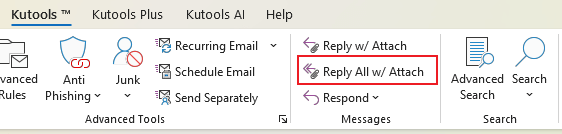
2. E a janela de mensagem de resposta será aberta com os anexos originais, depois redija sua mensagem e envie-a, veja a captura de tela:

Clique para baixar a Versão Gratuita do Kutools para Outlook agora!
Melhores Ferramentas de Produtividade para Office
Notícia de Última Hora: Kutools para Outlook Lança Versão Gratuita!
Experimente o novo Kutools para Outlook com mais de100 recursos incríveis! Clique para baixar agora!
📧 Automação de E-mail: Resposta automática (Disponível para POP e IMAP) / Agendar Enviar Email / CC/BCC automático por Regra ao Enviar Email / Encaminhamento automático (Regra avançada) / Adicionar Saudação automaticamente / Dividir automaticamente Emails com múltiplos destinatários em Email individuais ...
📨 Gerenciamento de Email: Recallar Email / Bloquear emails fraudulentos por Assunto e outros critérios / Excluir Duplicado / Pesquisa Avançada / Organizar Pastas ...
📁 Anexos Pro: Salvar em Lote / Desanexar em Lote / Comprimir em Lote / Salvar automaticamente / Desanexar automaticamente / Auto Comprimir ...
🌟 Magia da Interface: 😊Mais emojis bonitos e legais / Notificações de emails importantes / Minimizar Outlook em vez de fechar ...
👍 Recursos de um clique: Responder a Todos com Anexos / Emails Anti-Phishing / 🕘Exibir o fuso horário do remetente ...
👩🏼🤝👩🏻 Contatos e Calendário: Adicionar contato em lote dos Email selecionados / Dividir um Grupo de Contatos em grupos individuais / Remover lembrete de aniversário ...
Utilize o Kutools no idioma que preferir — disponível em Inglês, Espanhol, Alemão, Francês, Chinês e mais de40 outros!


🚀 Download com um clique — Baixe todos os complementos de Office
Recomendado fortemente: Kutools para Office (5 em1)
Um clique para baixar cinco instaladores de uma vez — Kutools para Excel, Outlook, Word, PowerPoint e Office Tab Pro. Clique para baixar agora!
- ✅ Comodidade em um clique: Baixe todos os cinco pacotes de instalação em uma única ação.
- 🚀 Pronto para qualquer tarefa no Office: Instale os complementos que você precisa, quando precisar.
- 🧰 Inclui: Kutools para Excel / Kutools para Outlook / Kutools para Word / Office Tab Pro / Kutools para PowerPoint